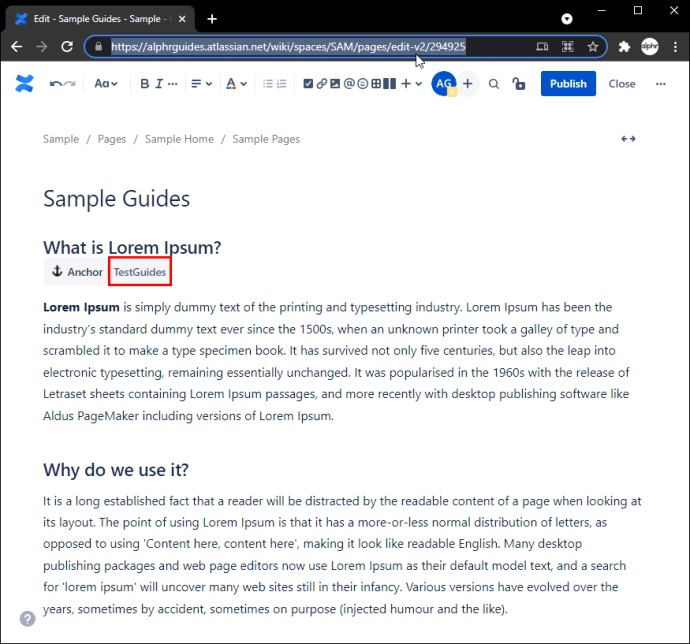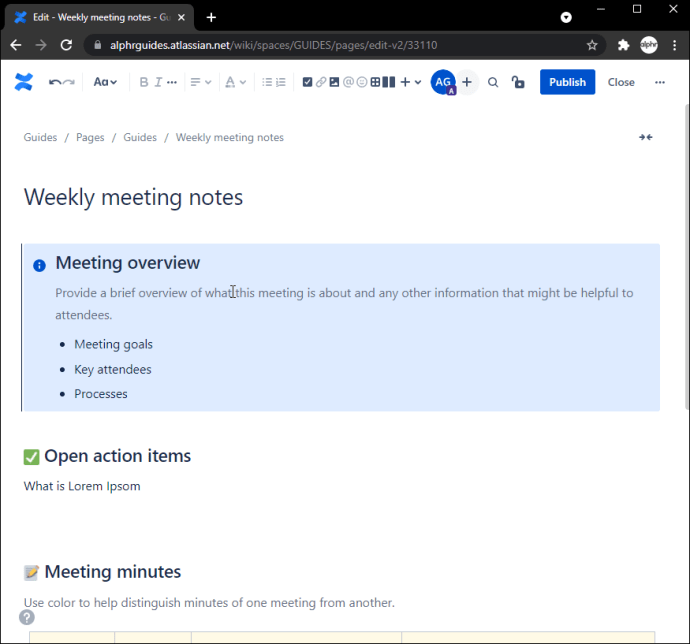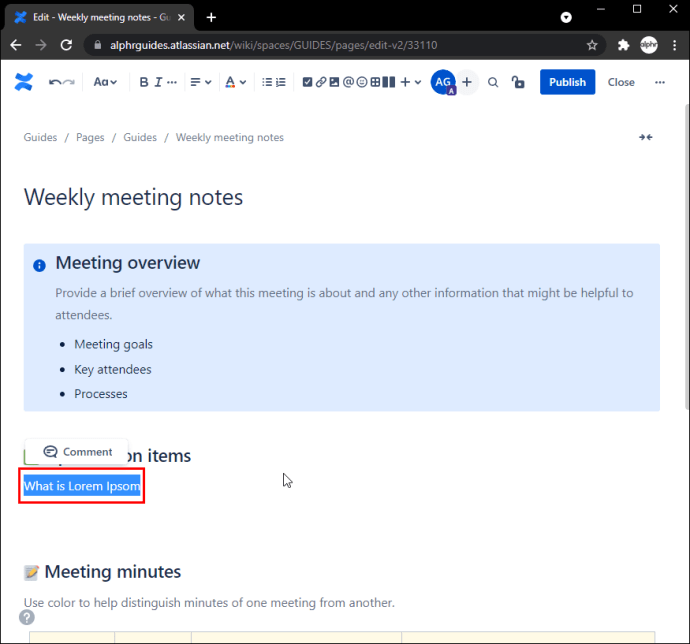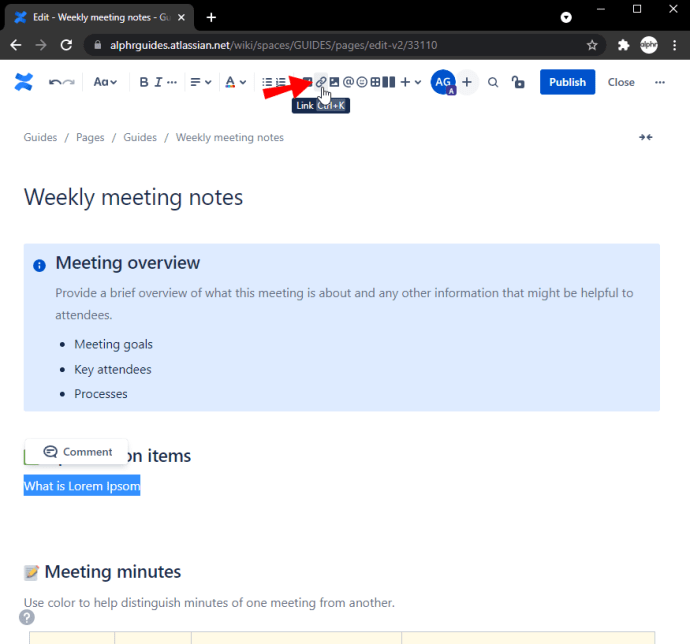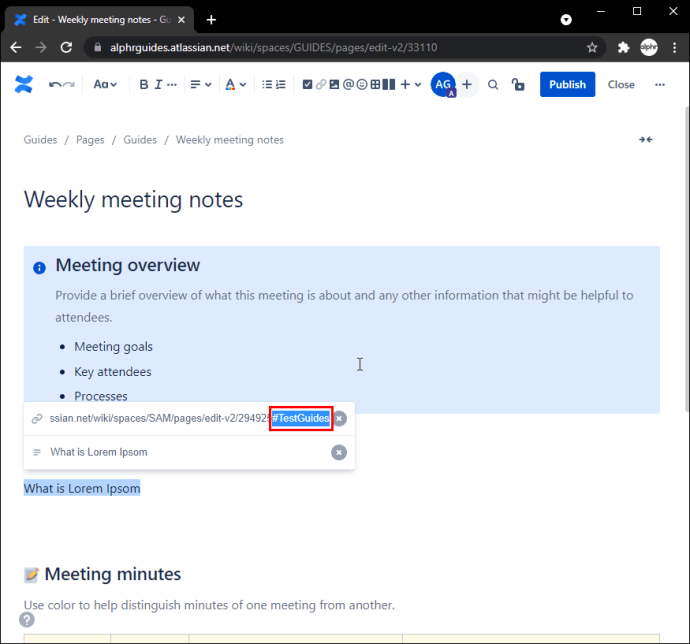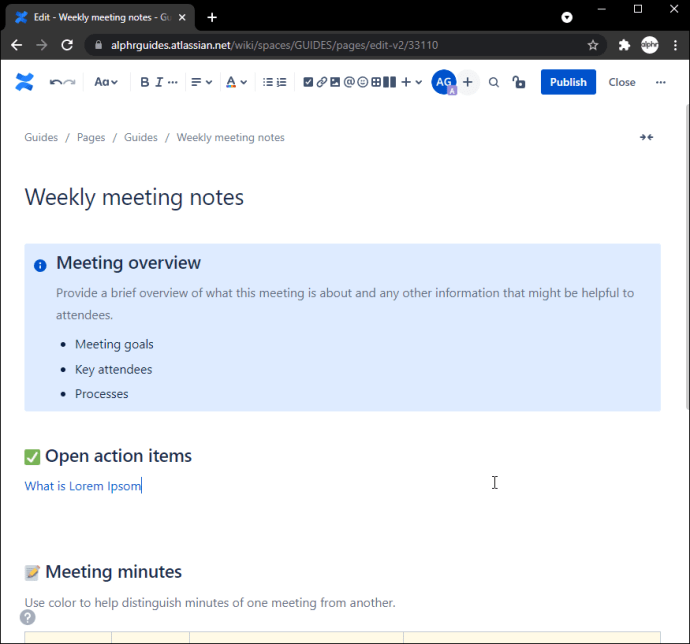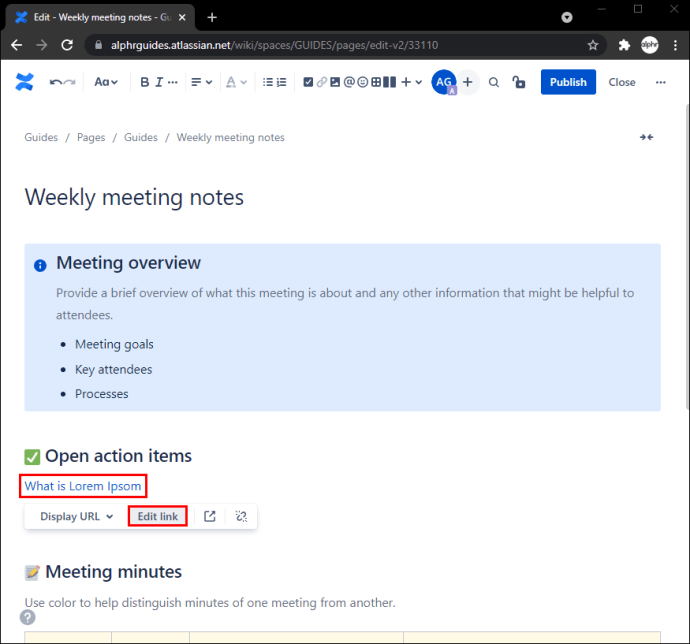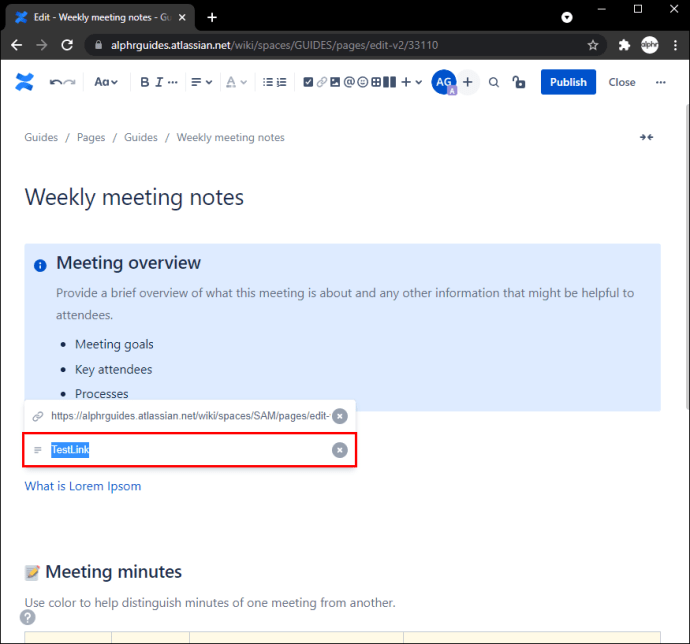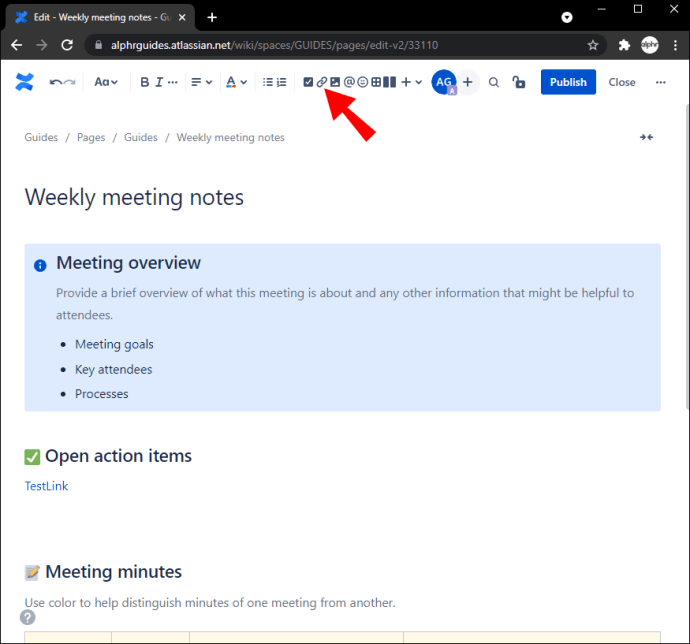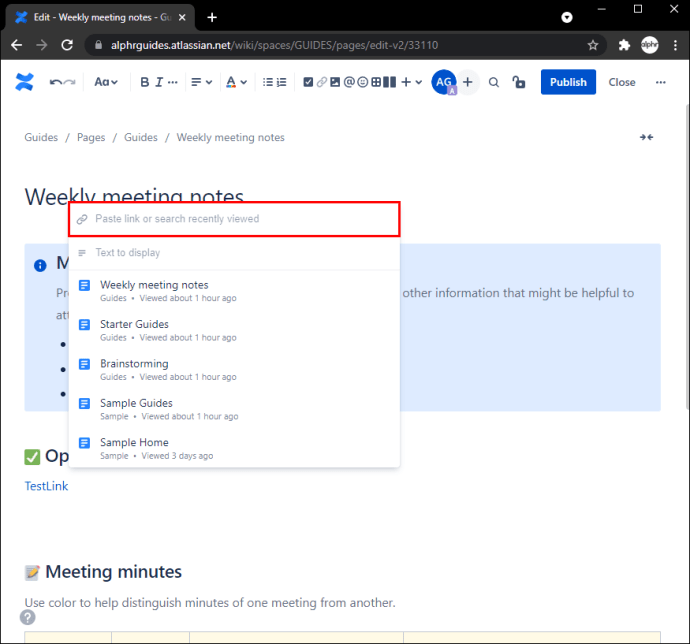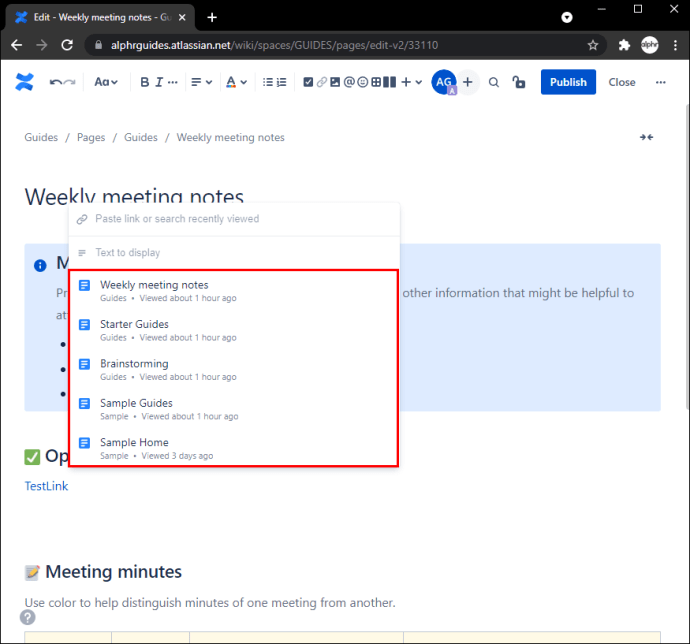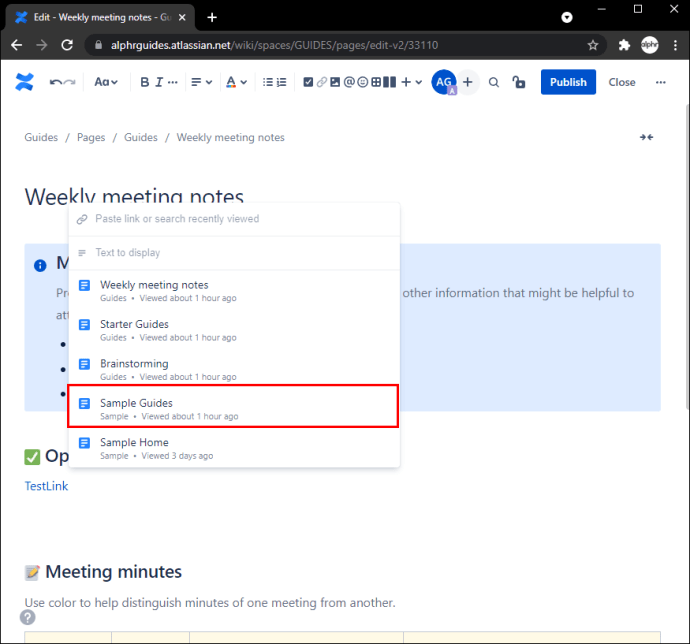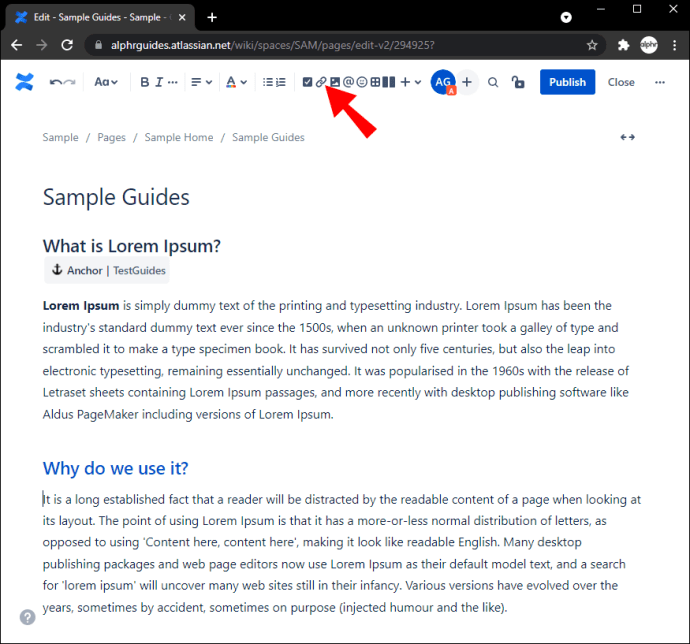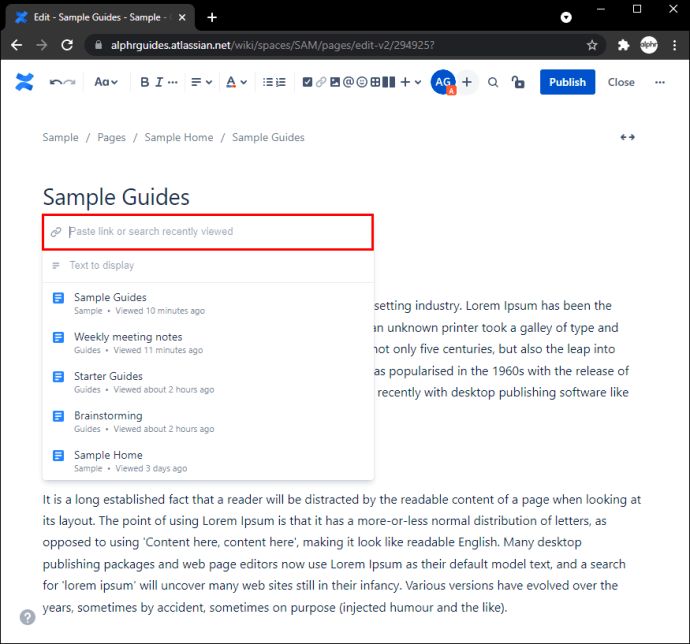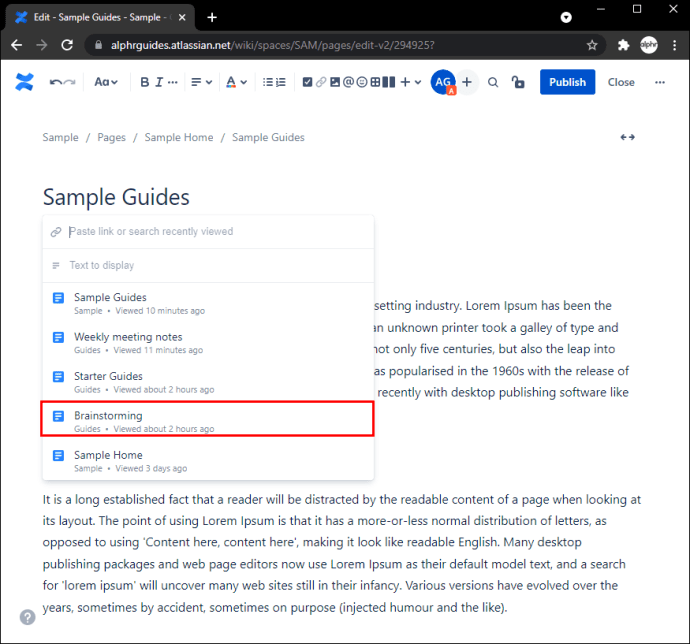కంటెంట్ని సృష్టించేటప్పుడు, మీ పాఠకులు కంటెంట్ను సులభంగా నావిగేట్ చేయగలరు మరియు వారు వెతుకుతున్న సమాచారాన్ని కనుగొనడం ముఖ్యం. వర్క్స్పేస్ యాప్ అయిన కాన్ఫ్లూయెన్స్లో దీన్ని చేయడానికి ఉత్తమ మార్గాలలో ఒకటి పేజీలను ఒకదానితో ఒకటి లింక్ చేయడం. మీరు బయటి పేజీ, మరొక సంగమ పేజీ, నిర్దిష్ట విభాగం, వ్యాఖ్య మొదలైన వాటికి లింక్ చేయాలనుకుంటున్నారా అని మీరు ఎంచుకోవచ్చు.

మరొక పేజీకి ఎలా లింక్ చేయాలో నేర్చుకోవడం మీ పనిని నిర్వహించడంలో మీకు సహాయపడుతుంది మరియు పాఠకులు మరియు సహోద్యోగులను సులభంగా ట్రాక్ చేయడానికి అనుమతిస్తుంది. వివిధ ప్లాట్ఫారమ్లు మరియు పద్ధతులను ఉపయోగించి దీన్ని ఎలా చేయాలో ఈ కథనం చర్చిస్తుంది.
PCలో సంగమంలో మరొక పేజీకి ఎలా లింక్ చేయాలి
మీరు ఇతర పేజీలకు లింక్లను జోడించడం ద్వారా మీ కంటెంట్ సంస్థను మెరుగుపరచవచ్చు. సంగమంలో, మీరు వేరొక పేజీలోని యాంకర్ మాక్రోకు లింక్ చేయాలా లేదా బాహ్య పేజీ, సంగమం బ్లాగ్లు లేదా పేజీలకు లింక్ చేయాలా అని ఎంచుకోవచ్చు. మీరు ఉపయోగిస్తున్న ఎడిటర్ను బట్టి ప్రక్రియలు మారుతూ ఉంటాయి కాబట్టి, మేము వాటిని తదనుగుణంగా విభజించాము.
కొత్త ఎడిటర్
PCలో వేరే పేజీలో యాంకర్ మాక్రోకు ఎలా లింక్ చేయాలి
మీరు ఒక పేజీకి యాంకర్ మాక్రోని జోడించినప్పుడు, మీరు మరొక లింక్కి కనెక్ట్ చేయడానికి లక్ష్యాన్ని జోడిస్తారు మరియు ఆ విభాగానికి రీడర్ను మార్గనిర్దేశం చేస్తారు.
మరొక పేజీలోని యాంకర్ మాక్రోకు ఎలా లింక్ చేయాలో ఇక్కడ ఉంది:
- యాంకర్ మాక్రోతో పేజీకి వెళ్లి దాని URLని కాపీ చేయండి.

- యాంకర్ పేరును గుర్తుంచుకోండి లేదా వ్రాయండి.
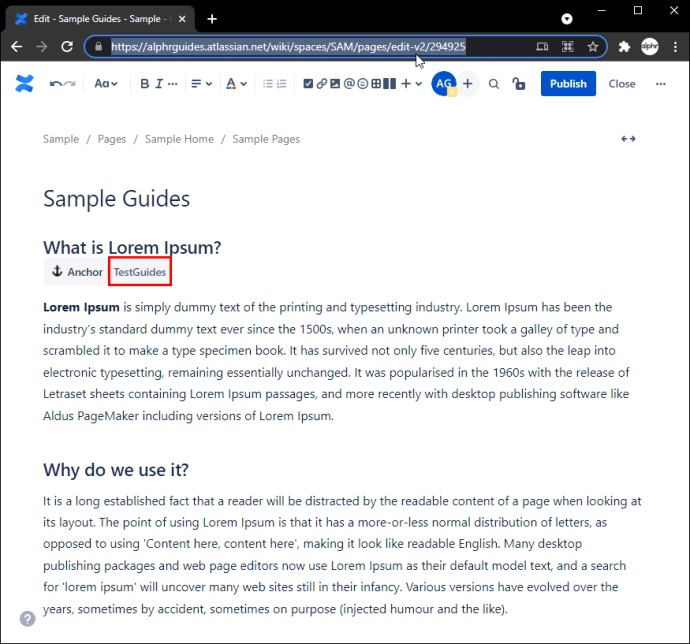
- మీరు లింక్ను చొప్పించాలనుకుంటున్న పేజీని తెరవండి.
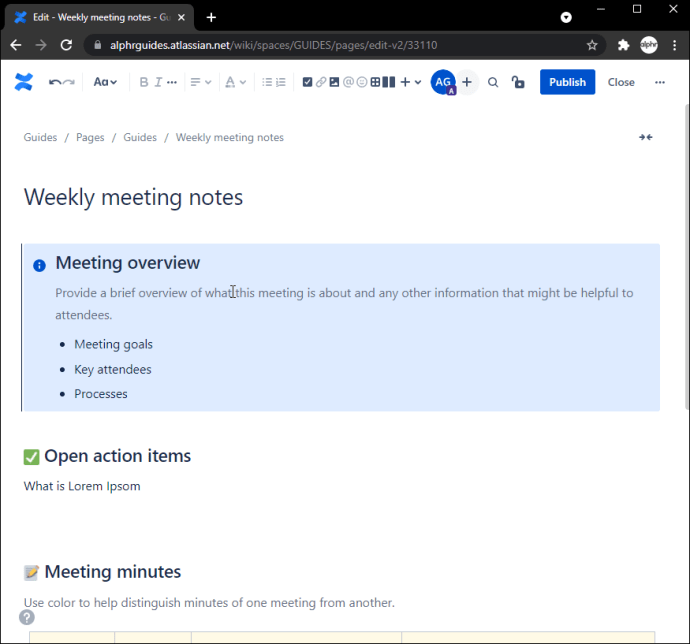
- మీకు లింక్ కావాల్సిన భాగాన్ని హైలైట్ చేయండి.
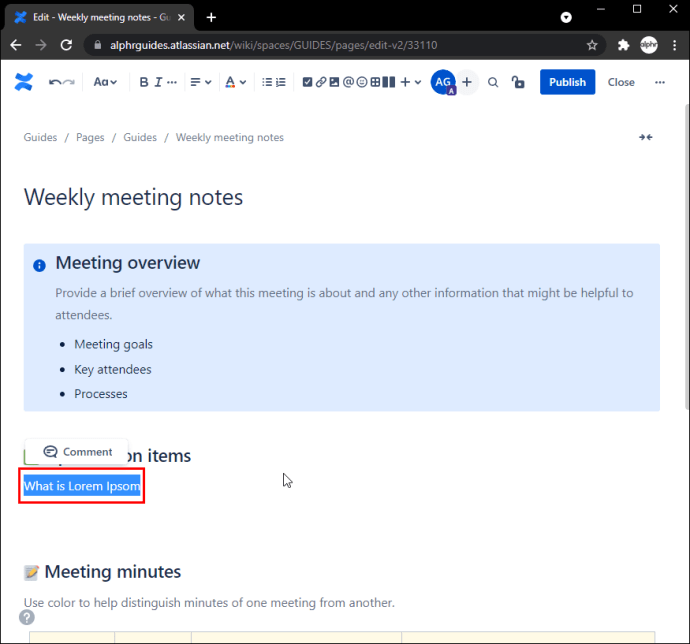
- ఎగువ టూల్బార్లో లింక్ చైన్ చిహ్నాన్ని నొక్కండి.
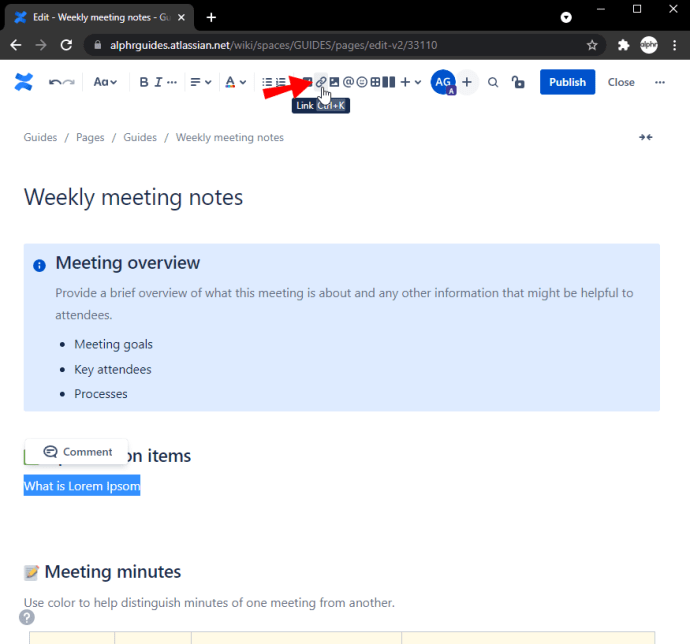
- URLని అతికించి, దాని తర్వాత "#"ని జోడించి, యాంకర్ పేరును టైప్ చేయండి.
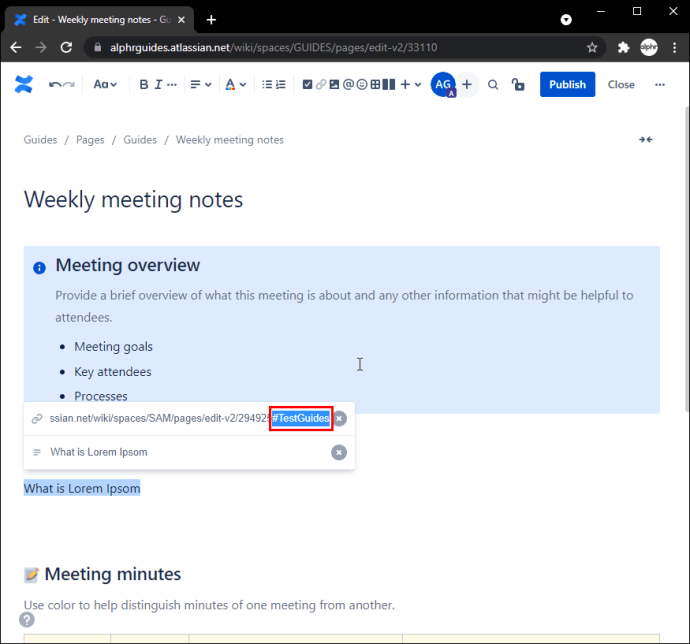
బాహ్య పేజీలు లేదా సంగమం బ్లాగులు లేదా పేజీలకు ఎలా లింక్ చేయాలి
యాంకర్ మాక్రో లేకుండా మరొక పేజీకి లింక్ని జోడించడం చాలా సులభం మరియు దీనికి కొన్ని దశలు మాత్రమే అవసరం:
- మీరు లింక్ చేయాలనుకుంటున్న పేజీని సందర్శించండి మరియు దాని URLని కాపీ చేయండి.

- మీరు లింక్ను చొప్పించాలనుకుంటున్న పేజీకి వెళ్లి అతికించండి.
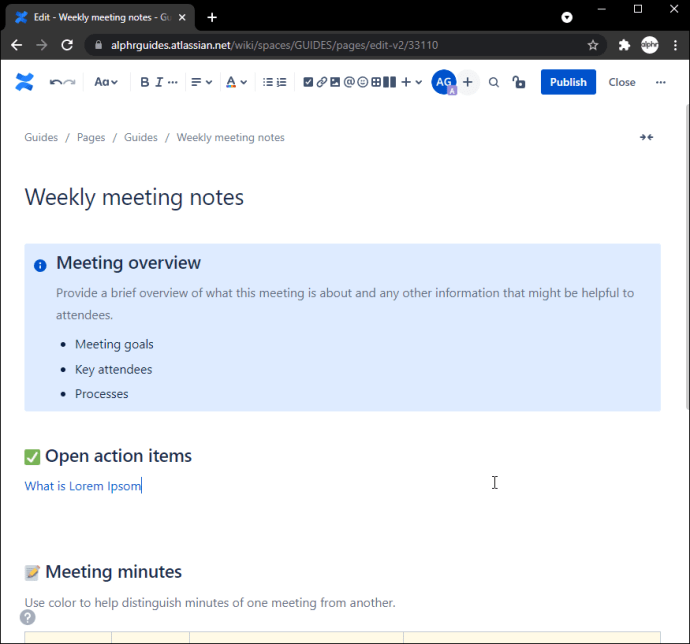
- లింక్పై క్లిక్ చేసి, “లింక్ని సవరించు” నొక్కండి.
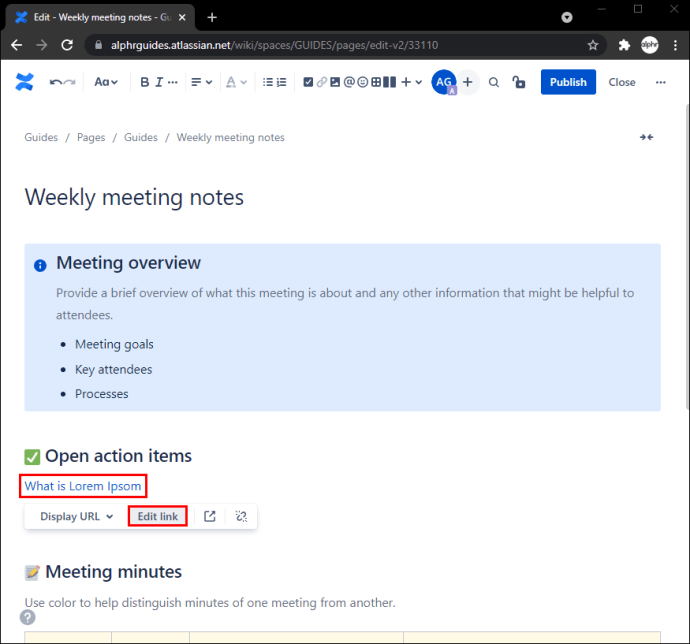
- “ప్రదర్శనకు వచనం” కింద మీకు కావలసిన పదాలను జోడించండి.
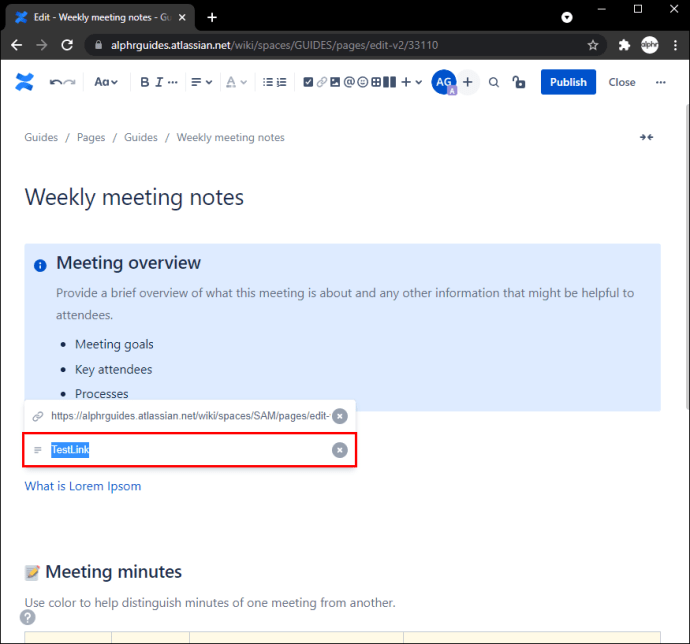
లెగసీ ఎడిటర్
వేరే స్థలంలో పేజీకి లింక్ చేయడం ఎలా
మీరు వేరే స్థలంలో మరొక సంగమ పేజీకి లింక్ను జోడించాలనుకుంటే, ఈ దశలను అనుసరించండి:
- టూల్బార్లో "లింక్" ఎంచుకోండి.
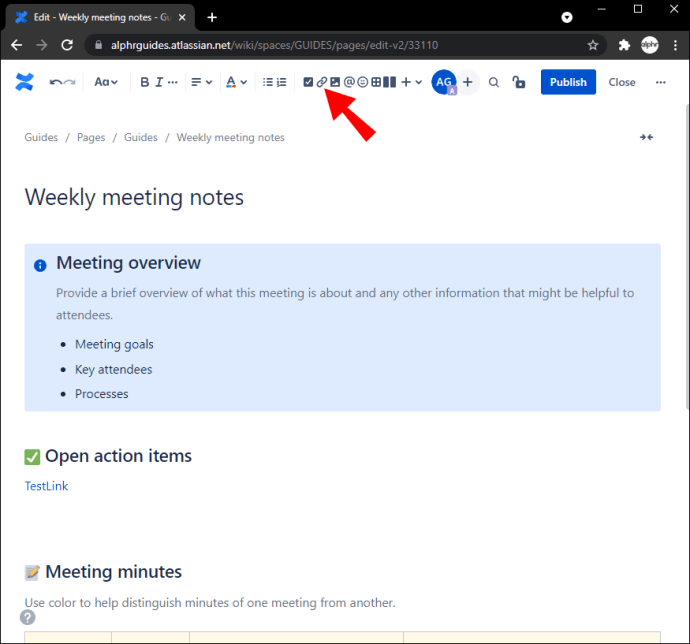
- "శోధన" నొక్కండి.
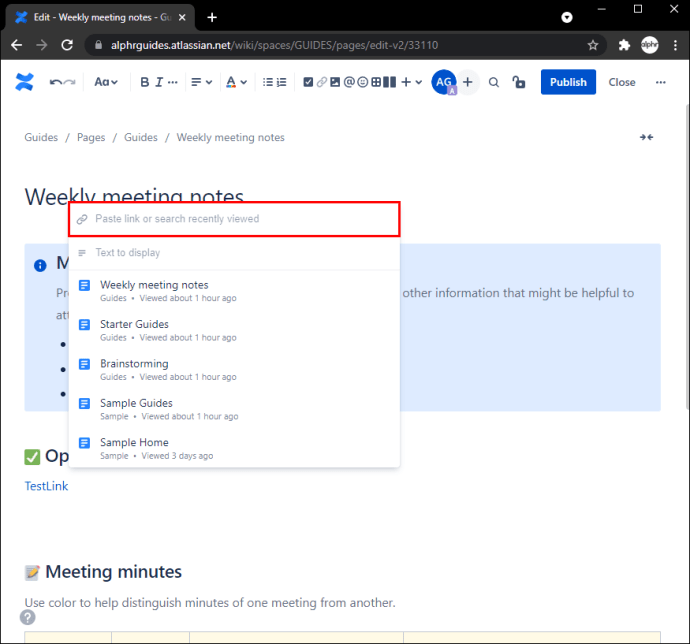
- మీరు లింక్ చేయాలనుకుంటున్న పేజీ యొక్క స్థలాన్ని ఎంచుకోండి.
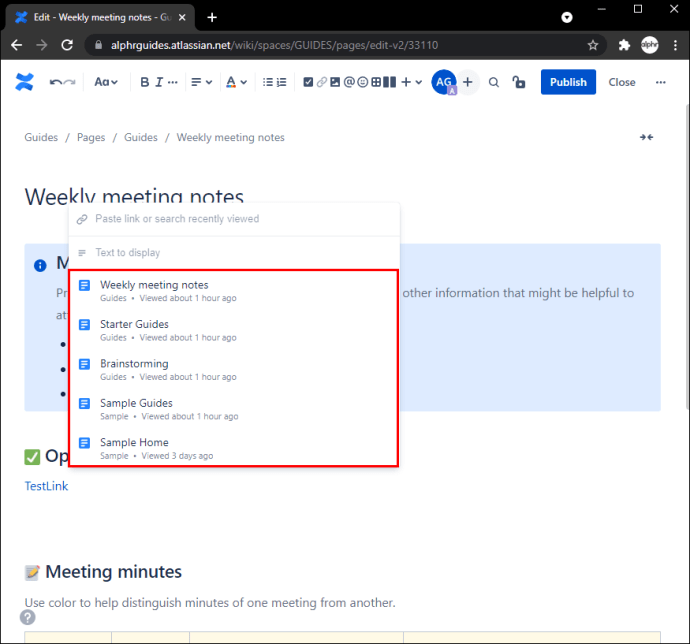
- కావలసిన పేజీని ఎంచుకోండి.
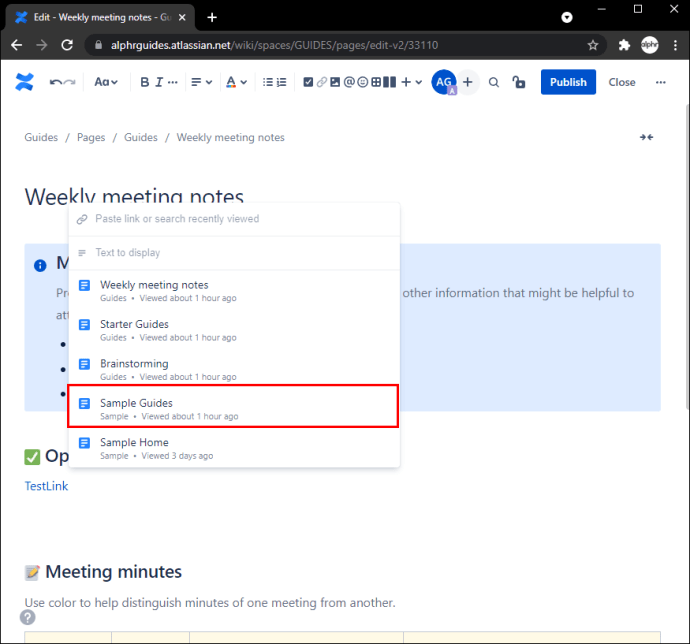
వెబ్సైట్కి లింక్ చేయడం ఎలా?
బాహ్య పేజీలకు లింక్ను చొప్పించడానికి క్రింది దశలను అనుసరించండి:
- టూల్బార్లో "లింక్" ఎంచుకోండి.
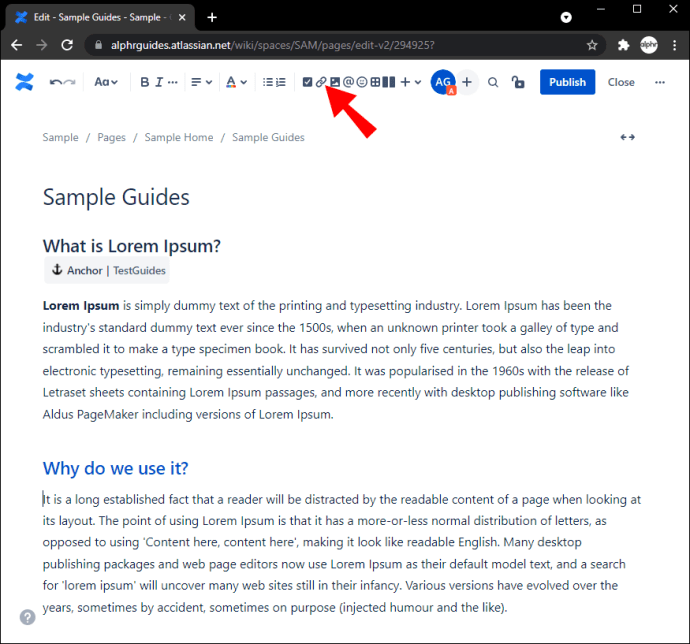
- "వెబ్ లింక్" నొక్కండి.
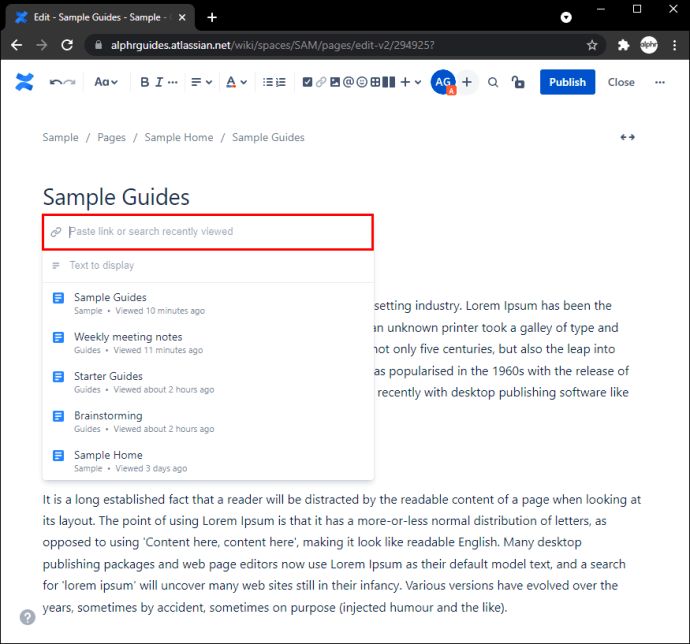
- మీరు లింక్ చేయాలనుకుంటున్న పేజీ యొక్క URLని నమోదు చేయండి.
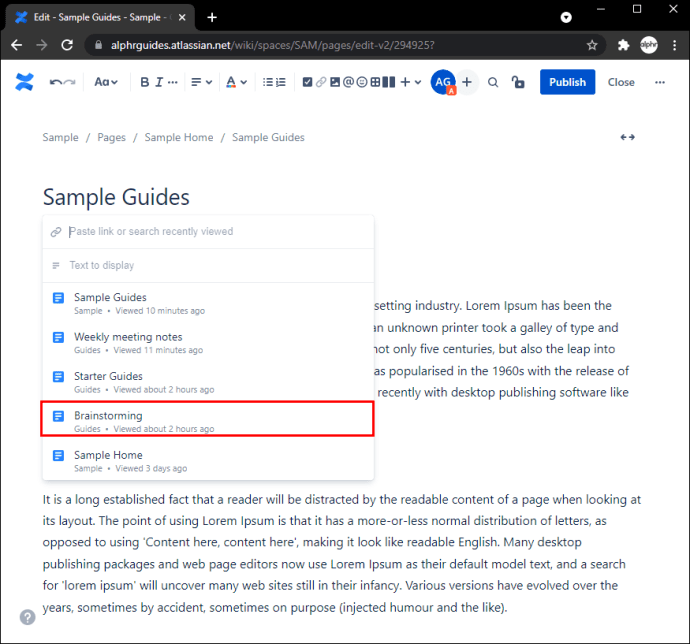
ఐఫోన్ యాప్లో సంగమంలో మరొక పేజీకి ఎలా లింక్ చేయాలి
Confluence iPhone యాప్తో, మీరు మీ సహోద్యోగులతో కనెక్ట్ అయి ఉండవచ్చు మరియు మీరు మీ కంప్యూటర్కు దగ్గరగా లేనప్పుడు కూడా కంటెంట్ని సృష్టించవచ్చు. మీరు మొబైల్ యాప్లో మరొక పేజీకి లింక్లను జోడించాల్సిన అవసరం ఉన్నట్లయితే, సంగమం దీన్ని సాధ్యం చేసిందని తెలుసుకుని మీరు సంతోషిస్తారు. మీ వద్ద లేకుంటే యాప్ స్టోర్ నుండి కాన్ఫ్లూయెన్స్ యాప్ని డౌన్లోడ్ చేసుకోండి.
ఐఫోన్ యాప్లో వేరే పేజీలో యాంకర్ మాక్రోకు లింక్ చేయడం ఎలా?
కాన్ఫ్లూయెన్స్ మొబైల్ యాప్ని ఉపయోగించి, మీరు వేరొక పేజీలోని యాంకర్ మాక్రోకు లింక్ చేయవచ్చు. దీన్ని చేయడానికి క్రింది సూచనలను అనుసరించండి:
- యాంకర్ మాక్రో ఉన్న పేజీకి వెళ్లి దాని URLని కాపీ చేయండి.
- ఆ యాంకర్ పేరు గుర్తుపెట్టుకోండి.
- మీరు లింక్ను జోడించాలనుకుంటున్న పేజీకి వెళ్లండి.
- మీరు లింక్ చేయాలనుకుంటున్న భాగాన్ని హైలైట్ చేయండి.
- దిగువ-ఎడమ మూలలో ప్లస్ గుర్తును నొక్కండి.
- "లింక్" నొక్కండి.
- URLని అతికించి, దాని తర్వాత "#"ని జోడించి, యాంకర్ పేరును టైప్ చేయండి.
- "సేవ్ చేయి" నొక్కండి.
iPhone యాప్లో బాహ్య పేజీలు లేదా సంగమం బ్లాగులు లేదా పేజీలకు ఎలా లింక్ చేయాలి
బాహ్య పేజీలు లేదా ఇతర సంగమ పేజీలకు లింక్ చేయడం చాలా సులభం మరియు అనేక మార్గాల్లో చేయవచ్చు.
పేజీ యొక్క URLని కాపీ చేయడం మొదటి పద్ధతి:
- మీరు లింక్ చేయాలనుకుంటున్న పేజీకి వెళ్లి URLని కాపీ చేయండి.
- మీరు లింక్ను జోడించాలనుకుంటున్న సంగమ పేజీని తెరవండి మరియు దానిని అతికించండి.
- లింక్ను ఎంచుకుని, “లింక్ని సవరించు” నొక్కడం ద్వారా ప్రదర్శించబడిన వచనాన్ని సవరించండి.
ఒక పదం లేదా పదబంధానికి లింక్ను జోడించడం రెండవ పద్ధతి:
- మీరు లింక్ చేయాలనుకుంటున్న పేజీని సందర్శించండి మరియు దాని URLని కాపీ చేయండి.
- మీరు లింక్ను చొప్పించాలనుకుంటున్న పేజీని తెరవండి.
- మీరు లింక్ చేయాలనుకుంటున్న పదం/పదబంధాన్ని కనుగొని దానిని హైలైట్ చేయండి.
- దిగువ-ఎడమ మూలలో ప్లస్ గుర్తును నొక్కండి.
- "లింక్" నొక్కండి.
- లింక్ను అతికించండి.
- "సేవ్ చేయి" నొక్కండి.
చివరి పద్ధతి URLని మాన్యువల్గా టైప్ చేయడం. సంగమం ప్రతి లింక్ను గుర్తిస్తుంది కాబట్టి, మీరు దానిని హృదయపూర్వకంగా తెలుసుకుంటే లేదా వ్రాసి ఉంటే దాన్ని టైప్ చేయవచ్చు.
Android యాప్లో సంగమంలో మరొక పేజీకి లింక్ చేయడం ఎలా
మీరు ప్రయాణంలో ఉండి, సంగమంలోని మరొక పేజీకి లింక్ను జోడించాలనుకుంటే, మీరు దీన్ని Android వెర్షన్ని ఉపయోగించి చేయవచ్చు. విభిన్న పేజీలకు లింక్లను జోడించడంతో పాటు, మీరు మీ సహోద్యోగులతో కనెక్ట్ అవ్వవచ్చు, ఇటీవలి మార్పులను ట్రాక్ చేయవచ్చు, పేజీలను సృష్టించవచ్చు మరియు సవరించవచ్చు మొదలైనవి. మీ వద్ద అది లేకుంటే, Play Store నుండి Confluence Android సంస్కరణను డౌన్లోడ్ చేసుకోండి.
ఆండ్రాయిడ్ యాప్లో వేరే పేజీలో యాంకర్ మాక్రోకు ఎలా లింక్ చేయాలి
మీ పాఠకులను వేరే పేజీలోని నిర్దిష్ట భాగం వైపు మళ్లించడానికి యాంకర్స్ని ఉపయోగించడం ఒక అద్భుతమైన మార్గం. దీన్ని ఎలా చేయాలో ఇక్కడ ఉంది:
- యాంకర్ మాక్రోను కలిగి ఉన్న సంగమం పేజీని సందర్శించండి మరియు దాని URLని కాపీ చేయండి.
- యాంకర్ పేరును గుర్తుంచుకోండి, ఎందుకంటే మీరు దానిని తర్వాత నమోదు చేయాలి.
- మీరు లింక్ను జోడించాలనుకుంటున్న పేజీని తెరవండి.
- మీరు లింక్ను చొప్పించాలనుకుంటున్న పదం/పదబంధాన్ని హైలైట్ చేయండి.
- దిగువ-ఎడమ మూలలో ప్లస్ గుర్తును నొక్కండి.
- "లింక్" నొక్కండి.
- URLని అతికించండి, టైప్ చేయండి "
#” దాని తర్వాత, ఆపై యాంకర్ పేరును టైప్ చేయండి. - "సేవ్ చేయి" నొక్కండి.
Android యాప్లో బాహ్య పేజీలు లేదా సంగమ బ్లాగులు లేదా పేజీలకు ఎలా లింక్ చేయాలి
బాహ్య పేజీలు లేదా ఇతర సంగమ పేజీలకు లింక్ చేయడం చాలా సులభం మరియు అనేక మార్గాల్లో చేయవచ్చు.
అన్నింటిలో మొదటిది, మీకు వెబ్సైట్ గురించి తెలిస్తే లేదా మీ నోట్స్లో వ్రాసి ఉంటే మీరు దీన్ని మాన్యువల్గా చేయవచ్చు:
- మీరు లింక్ను చొప్పించాలనుకుంటున్న పేజీకి వెళ్లండి.
- లింక్ యొక్క URLని టైప్ చేయండి.
సంగమం స్వయంచాలకంగా URLని గుర్తిస్తుంది మరియు మీరు టైప్ చేసిన తర్వాత నీలం రంగులోకి మారే లింక్ని సృష్టిస్తుంది.
పేజీ యొక్క URLని కాపీ చేయడం మరొక పద్ధతి:
- మీరు లింక్ చేయాలనుకుంటున్న పేజీని తెరిచి, URLని కాపీ చేయండి.
- మీరు లింక్ను జోడించాలనుకుంటున్న సంగమ పేజీకి వెళ్లి అతికించండి.
- ప్రదర్శించబడిన వచనాన్ని మార్చడానికి లింక్ను నొక్కి, “లింక్ని సవరించు” నొక్కండి.
మీరు మీకు నచ్చిన పదం లేదా పదబంధానికి లింక్ను కూడా జోడించవచ్చు:
- మీరు లింక్ చేయాలనుకుంటున్న పేజీకి వెళ్లి దాని URLని కాపీ చేయండి.
- మీరు లింక్ను జోడించాలనుకుంటున్న సంగమ పేజీని తెరవండి.
- మీరు లింక్ను జోడించాలనుకుంటున్న పదం/పదబంధాన్ని కనుగొని, దానిని హైలైట్ చేయడానికి నొక్కి పట్టుకోండి.
- దిగువ-ఎడమ మూలలో ప్లస్ గుర్తును నొక్కండి.
- "లింక్" నొక్కండి.
- URLని అతికించండి.
- "సేవ్ చేయి" నొక్కండి.
సంగమంలో మీ కంటెంట్ను నిర్వహించండి
మీరు ఒక పెద్ద డాక్యుమెంట్ని సిద్ధం చేస్తుంటే లేదా మీ పాఠకులు అందులో కోల్పోకుండా చూసుకోవాలనుకుంటే, సంగమంలోని మరొక పేజీకి ఎలా లింక్ చేయాలో నేర్చుకోవడం చాలా అవసరం. మీరు యాంకర్, మరొక సంగమ బ్లాగ్ లేదా పేజీ లేదా బాహ్య వెబ్సైట్కి లింక్ చేయడానికి ఎంచుకోవచ్చు.
సంగమంలో మీ కంటెంట్ను నిర్వహించడం గురించి మరింత తెలుసుకోవడానికి మరియు మీరు ఇప్పుడు మీ పాఠకులను సరైన స్థానాలకు మార్గనిర్దేశం చేయగలరని ఈ కథనం మీకు సహాయపడిందని మేము ఆశిస్తున్నాము.
మీరు సంగమంలో మీ కంటెంట్ని ఎలా నిర్వహిస్తారు? మీరు మేము పైన పేర్కొన్న పద్ధతుల్లో ఒకదాన్ని ఉపయోగిస్తున్నారా? దిగువ వ్యాఖ్యల విభాగంలో మాకు చెప్పండి.